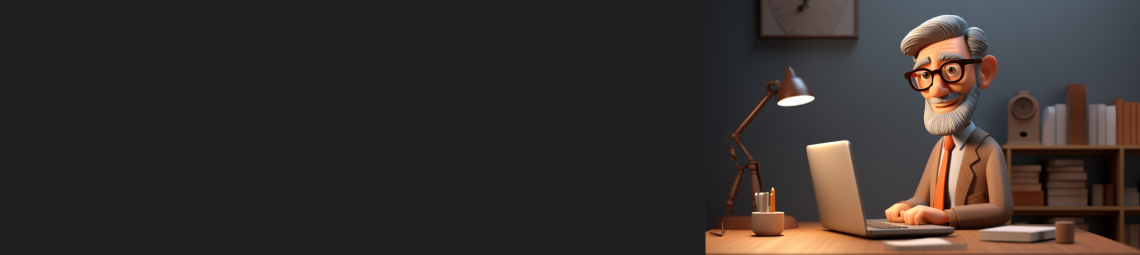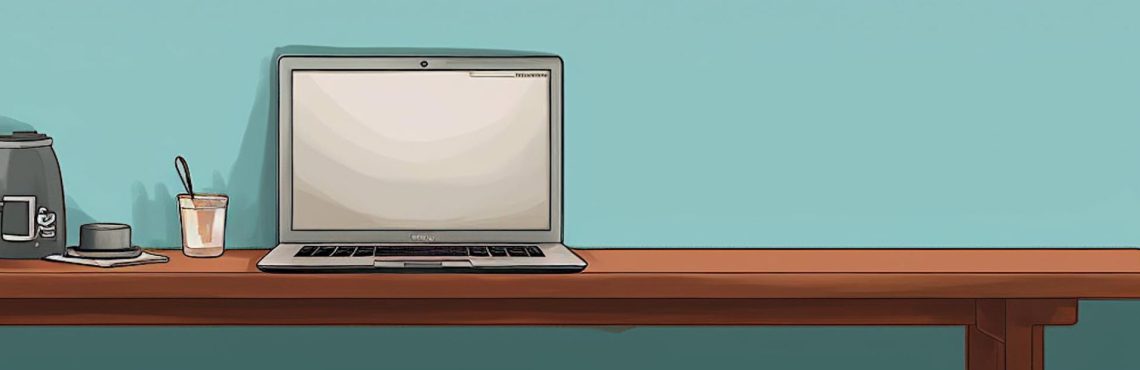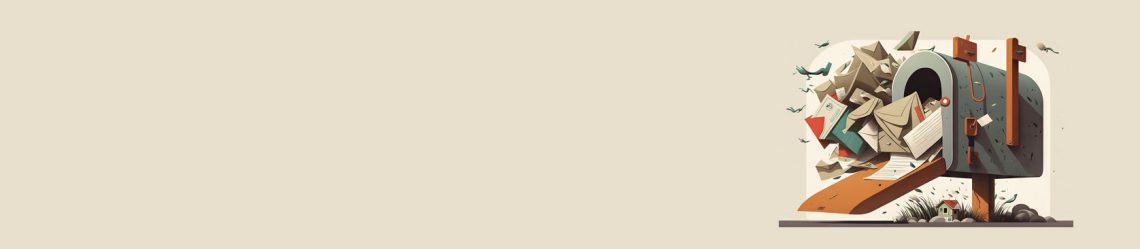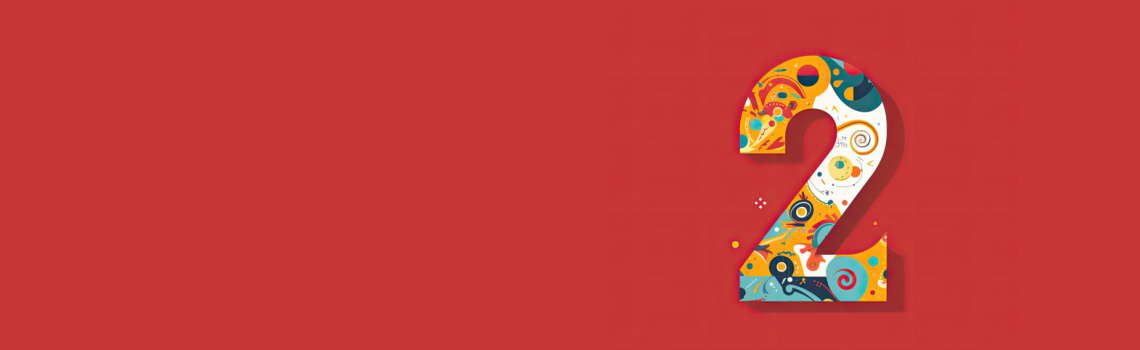-
UpNote, Teil 2: Markdown und mehr
Der Editor von UpNote ist ausgesprochen flexibel. Er eignet sich für die Eingabe einer schnellen Notiz, den Einkaufzettel, die Todo-Liste oder das Festhalten eines flüchtigen Gedankenschnipsels. Mit ihm lassen sich aber auch umfangreiche Texte strukturieren, Examensarbeiten verfassen oder ganze Bücher schreiben. Er eignet sich für jene, die Mauszeiger und Anklick-Menüs gewohnt sind – und für Vielschreiber, die möglichst wenig zur Maus greifen möchten und dafür Markdown nutzen. Eingabemöglichkeiten Formatierungszeile Am unteren Rand der Notiz kann eine längere Formatierungszeile eingeblendet werden, die sich der jeweiligen Bildschirmgröße anpasst. Die meisten Symbole sollten bekannt sein, auf Sonderfunktionen wird noch eingegangen werden. Grundsätzliche Tastenkürzel halten sich mit Kombinationen wie Strg+B, Strg+I oder Strg+K an…
-
Paperless-ngx, Teil 15: Neue Funktion für das Verbinden und Trennen von Dokumenten
Ab der Version 2.7 von Paperless-ngx kann man sehr einfach mehrere Dokumente miteinander verbinden oder große Dokumente in kleinere portionieren. Das ist eine Funktion, die sich viele Anwender gewünscht haben – und die für viele Anwendungszwecke sehr nützlich ist. Zusammenführen (merge) In der Dokumentenansicht werden zunächst beliebige Dokumente für das Zusammenführen markiert. Anschließend ruft man den Menüpunkt „Aktionen/Zusammenführen“ auf. Man erhält eine Liste der ausgewählten Dateien. Die Reihenfolge für das spätere Gesamtdokument kann man bequem via Drag-and-drop ändern. Weiterhin kann man einstellen, ob vorhandene Metadaten – etwa Korrespondent oder Speicherpfad – aus einem der Dokumente übernommen werden soll. Alternativ kann man ganz neue Metadaten eingeben. Das neue Dokument erhält den…
-
UpNote, Teil 1: Minimalismus mit vielen Extras
Diese Artikel-Serie möchte einen vertieften Einstieg in das Notizprogramm UpNote geben. Vor zwei Jahren hatte ich die Anwendung schon einmal vorgestellt. Inzwischen hat sich das Programm eine treue Fan-Gemeinde erworben. Im Kosmos von Obsidian, Notion, Logseq, Apple Notizen, Google Keep und einfachen Markdown-Editoren versucht UpNote den Spagat zwischen Minimalismus mit einem sehr gut durchdachten Funktionsumfang. Mit UpNote lassen sich einerseits rasch Notizen samt Anhängen erstellen, synchronisieren, freigeben und abrufen – und zwar auf allen Systemen und Geräten. Andererseits bietet die Anwendung alle Funktionen für Eingabe und Strukturierung großer Textmengen samt zahlreicher Verknüpfungsmöglichkeiten von Inhalten. Damit wird es interessant für eine Vielzahl von Anwendungsmöglichkeiten: Erfassung kleiner Info-Schnipsel oder Kontaktdaten, Speicherung von Ideen und Entwürfen, Organisation…
-
Paperless-ngx, Teil 14: Automatisierte Ablage auf Speicherpfaden
In Teil 4 der Serie bin ich bereits auf Speicherpfade eingegangen. Mit dieser Funktion erhält die Dokumentenablage eine Ordner-Struktur, die sich in jedem Filemanager aufrufen lässt. Der besondere Pluspunkt ist aus meiner Sicht, dass man mit der Verwendung von Speicherpfaden unabhängiger von dem Paperless-ngx-Tool wird. Sollte je einmal etwas gar nicht mehr funktionieren, so kann man ohne zusätzliche Konvertierung auf alle Dokumente zugreifen. Denn die Übersicht via Ordnerstruktur funktioniert immer und überall. Diese Art der Ablage lässt sich nun sehr einfach automatisieren, so dass neue Dokumente sofort im gewünschten Ordner landen. Keep it simple! Ich werde hier eine sehr einfache Struktur beschreiben, die trotzdem auch für langjährige Archive mit großen…
-
Forum für Fragen des digitalen Alltags eröffnet
Die meisten Leser:innen dieses Blogs haben für sich Wege gefunden, wie sie besonders gut ihren Alltag mit digitalen Informationen gestalten können. Die Wege sehen bei jedem anders aus: Der eine schreibt seine Todo-Liste auf Papier, der andere überträgt alle Aufgaben in einen Kalender, der eine schwört auf einen Dokumentenscanner, dem anderen genügen Scan-Apps usw. usw. Gerade auf Mastodon erfahre ich immer wieder von neuen Möglichkeiten, wie man seinen Alltag digital strukturieren und bewältigen kann. Daher probiere ich jetzt einmal, ob ein entsprechendes Forum gut angenommen wird. Die Themen sind offen: Ob es um Notiz-Programme, Todo-Apps, Paperless-ngx, Obsidian, Makros oder kleine Tools geht – im Mittelpunkt sollen Erfahrungen und Lösungen stehen.…
-
Paperless-ngx, Teil 13: Ein Quanten-Code für das Papier-Archiv
Eine unscheinbare Funktion von Paperless-ngx kann im Alltag viel Suchzeit ersparen: Die Papierversion eines Dokuments kann durch einen Mini-Code mit seinem digitalen Gegenstück verknüpft werden. Das ist ein bisschen so, als hätten wir es mit einer Quantenverschränkung zu tun. Schauen wir uns das Vorgehen näher an. Die Ausgangsfrage: Lohnt sich die Aufbewahrung von Papier? Die Antwort hängt – wie üblich – von dem Umständen ab. Sofern Sie die Originale nicht für das Finanzamt benötigen und Ihrem technischen Können bezüglich Datensicherung vertrauen, dann kann der Shredder Ihr bester Freund sein. Jedenfalls sparen Sie enorm Platz im Regal – und tatsächlich benötigt man im Alltag kaum noch die Papier-Originale. Sogar bei Garantie-Ansprüchen…
-
Paperless-ngx, Teil 12: Mein Alltag mit Paperless-ngx
Die 12. Folge – Zeit für eine kleine Verschnaufpause, bevor ich zu weiteren Funktionen von Paperless-ngx komme. Diesmal soll es darum gehen, wie ich persönlich im Alltag Paperless-ngx einsetze. Jeder nutzt das Tool anders, aber ich werde versuchen, auf die Hintergründe meines individuellen Workflows einzugehen. Damals und heute Wie sah die Zeit vor Paperless-ngx bei mir aus? Vor ungefähr 15 Jahren wurde bei mir die Flut an digitalen Daten derart groß, dass ich mich systematisch nach Lösungen umgesehen habe. Damals war Evernote das Tool, das wirklich sehr viel abgedeckt hat (noch heute verwalte ich darin ca. 20.000 Notizen und Dokumente). Dropbox war meine bevorzugte Cloud-Lösung, die durch ein NAS (Synology),…
-
Paperless-ngx, Teil 11: Mail-Abruf mit vielen Extras
Die meisten Dokumente erreichen uns inzwischen in Form eines Mail-Anhangs: Rechnungen, Aufstellungen, Protokolle, Zugangsdaten usw. usw. Dazu kommen noch unterschiedliche Konten bei verschiedenen Mail-Anbietern: Hier ein beruflicher Account mit „maier@unixyz.de“, da einer vom Verein mit „info@vereinxyz.com“ und dort noch ein privater mit „udo_0815@web.de“. Natürlich könnte man die Anhänge exportieren, speichern und nach Paperless-ngx schieben. Aber es geht viel einfacher: Paperless-ngx kann Mail-Konten auf Wunsch abrufen und Anhänge in das Dokumentenarchiv aufnehmen. Beispiele für einen Abruf Paperless-ngx schaut wie ein „normales“ Mailprogramm nach der Post auf dem Mailserver. Sofern ein E-Mail-Anhang den vorgegebenen Kriterien entspricht, nimmt Paperless-ngx diesen Anhang in sein Archiv auf. Hier zwei Beispiele: Beispiel für die automatische Aufnahme:…
-
Paperless-ngx, Teil 10: Das Rundum-sorglos-Backup
Der Aufbau unseres digitalen Archivs hat Zeit gekostet, die analoge Papierversion wurde entsorgt oder in den Keller verbannt, wir sind zufrieden, dass unser System rund läuft. Höchste Zeit für eine Backup-Strategie, die für einen Rundum-Schutz sorgt: Dokumente, Dateipfade, Tags, Notizen – ja, das gesamte System soll gegen alle Arten von Notfällen abgesichert werden. Und das in einer Art und Weise, die kaum Zeit oder Mühe beansprucht. 4-3-2-1 – Die besondere Backup-Strategie Bekannt ist die 3-2-1-Regel für Backups: 3 x Daten (1 Original + 2 Backup-Versionen) auf 2 unterschiedlichen Speichermedien und 1 Sicherung außer Haus. Das gilt für „normale“ Computer oder Server. Aber beim Raspberry Pi können wir einen Klon des…
-
Paperless-ngx, Teil 9: Update durchführen
Heute ist die Version 2 von Paperless-ngx erschienen. Über etliche der neuen Funktionen hatte ich bereits berichtet. Sofern man die Installation so durchgeführt hat, wie in dieser Reihe beschrieben, ist das Update ein Kinderspiel. Trotzdem lohnt sich immer ein Backup – man kann ja nie wissen. Drei Befehle genügen Die Kommandozeile ist inzwischen ja schon ein alter Bekannter. Also: diese aufrufen und zunächst ins Paperless-ngx-Verzeichnis wechseln mit „cd paperless-ngx“. Hier nun die folgenden Befehle ausführen: 1. Paperless-ngx stoppen Natürlich müssen wir laufende Prozesse kurz stoppen, damit beim Update nichts durcheinander kommt. Der Befehl hierfür: Webserver und andere Dienste werden angehalten, dieser Vorgang dauert auf einem Raspberry Pi 4 ca. 20…